Korte schets
Het onderstaande artikel omvat de stappen van de Windstream -router met behulp van het standaard IP -adres 192.168.254.254. Als Windstream Router -gebruiker moet u weten hoe u inlogt op uw router en uw draadloze netwerk beveiligt door enkele van de standaardinstellingen te wijzigen, doorsturen in te stellen, enzovoort.
Voordat u inlogt op uw Windstream -router
Om ervoor te zorgen dat de stappen van de Windstream Router -inloggen zoals gepland het volgende controleren.
- Is de Windstream -router correct aangesloten?
- Kent u de standaardrouter -inloggegevens (standaard IP, gebruikersnaam en wachtwoord)?
- Is het apparaat dat u probeert in te loggen vanuit verbonden met het netwerk?
Wat is de Windstream Default Router IP?
Alle Windstream -routers zijn toegankelijk met de standaard IP http://192.168.254.254
In het geval dat de inlogpagina niet verschijnt wanneer u dit IP in de URL van de browsers invoert, wordt het aanbevolen om te controleren of 192.168.254.254 de juiste standaard IP is. U kunt het zelf doen door onze gids te volgen: Vind de standaard router IP: een stapsgewijze handleiding
Wat is de gebruikersnaam en het wachtwoord voor Windstream -router?
Afhankelijk van de router die je van Windstream hebt gekregen, zijn de standaardaanmeldingsgegevens CA anders. Bijvoorbeeld:
Sagem 4320 en Sagem 1704N
Deze routers gebruiken admin als gebruikersnaam en als een wachtwoord.
Sagem 2705
De standaardgebruikersnaam in deze router is: admin
Het wachtwoord wordt afgedrukt op een label dat aan de achterkant van de router te vinden is en is vier tekens lang.
Actiontec-T3200
De standaardgebruikersnaam in deze router is: admin
Het wachtwoord wordt afgedrukt op een label dat aan de zijkant van de router te vinden is en is uniek voor elke router.
*Net als andere gebruikersnaam en wachtwoorden zijn de inloggegevens van de Windstream-router case-gevoelig.
Hoe log ik in op mijn Windstream -router?
Als u nu nota hebt genomen van het standaard IP, gebruikersnaam en wachtwoord, kunt u deze stappen volgen om in te loggen op uw Windstream -router.
Stap 1: Maak verbinding met het netwerk
De eerste stap wanneer u probeert in te loggen op een router is om verbinding te maken met het netwerk waarmee het is gekoppeld. Anders kunt u niet inloggen. U kunt dit doen met behulp van een aanbevolen netwerkkabel, of u kunt verbinding maken met de draadloze verbinding.
Stap 2: Bezoek http://192.168.254.254 met behulp van uw browser
Elke browser die u al op uw apparaat hebt geïnstalleerd, zal het werk doen. Start eenvoudig de browser, type 192.168.254.254 in de URL -balk of klik op deze link http://192.168.254.254 . De Windstream -inlogpagina verschijnt als het IP correct is.
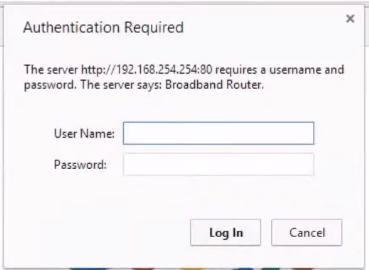
Stap 3: Voer de Windstream -inloggegevens in
Typ nu de standaard Windstream -inloggegevens in de vereiste velden en druk op Enter of inloggen.
En dat is het!
U kunt nu de Windstream -routerinstellingen controleren en alle nodige wijzigingen aanbrengen om uw netwerk te beveiligen of te wijzigen wat u nodig hebt.
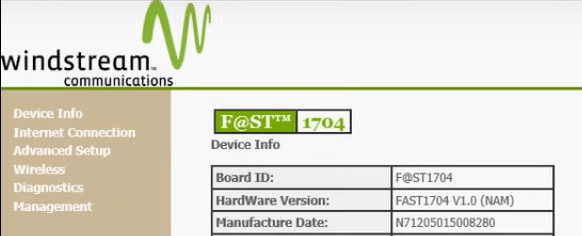
Wat te doen als de Windstream -inlog- of instellingenpagina niet verschijnt?
Pease Merk op dat in het geval dat de standaard inloggegevens u niet naar de pagina Windstroomrouter instellingen brengt, u het volgende moet controleren:
- Controleer of u verbonden bent met het netwerk
- Controleer alle kabels en draden
- Controleer of 192.168.254.254 het standaard router IP -adres is
- Controleer of u de IP- of inloggegevens correct hebt getypt.
- Controleer het label op de router op de juiste inloggegevens
In het geval dat u niet de standaard login-gebruikersnaam en wachtwoord hebt of u bent vergeten, moet u uw router hard resetten.
Hoe u uw Windstream-router kunt resetten
Als we harde reset zeggen, bedoelen we het opnieuw instellen van de router terug naar de fabrieksinstellingen. Dit is de laatste stap die u moet nemen als de standaardgebruikersnaam en het wachtwoord niet werken, omdat deze eenvoudig alle wijzigingen wist die u eerder in de routerinstellingen hebt aangebracht. Dit omvat de netwerknaam, het draadloze wachtwoord en alles wat u hebt gewijzigd. Na de harde reset moet u de router helemaal opnieuw instellen en ook het draadloze wachtwoord bijwerken naar alle apparaten die eerder zijn aangesloten op uw Wi-Fi-netwerk.
Gebaseerd op de officiële Windstroomgeleiders zijn de fabrieksresetstappen vrij eenvoudig:
- Zoek de resetknop aan de achterkant van de router. Het is normaal verborgen en kan niet gemakkelijk worden bereikt om toevallige resetten te voorkomen. Om de knop te bereiken, hebt u een pen of een paperclip nodig.
- Neem de pen of paperclip, plaats deze in het gat, houd vast totdat de routerlampen flitsen. Houd de knop minstens drie seconden ingedrukt.
- Wanneer de routerlichten stabiliseren, kunt u proberen in te loggen op uw Windstream -router met de standaard inloggegevens.
Laatste woorden
We hopen dat u geen problemen heeft gehad om in te loggen op uw Windstream -router en dat u alle instellingsopties controleert die u kunt aanpassen. Als u van plan bent enkele wijzigingen aan te brengen in de routerinstellingen, zou het verstandig zijn om ze op te merken als u het eerder niet hebt gedaan. Houd ook de inloggegevens van de Windstream -router ergens op geschreven voor het geval u opnieuw moet inloggen.
